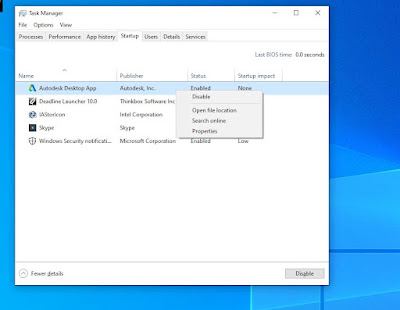Mã Số Các Loại Pin Đồng Hồ Phổ Biến
Bảng Tra Cứu Kích Thước và Mã Số Các Loại Pin Đồng Hồ Phổ Biến
| Hãng Varta | Hãng Renata | Các Tên Khác | Kích Thước(mm) |
| V315 | renata 315, 339 | SR716SW, 315, RW316, 614, SR67, SR716, bulova-614 | 7.9 x 1.6 |
| V317 | renata 317 | SR516SW, 317, 616, SR62, SR516, bulova-616 | 5.8 x 1.6 |
| V319 | renata 319 | SR527SW, 319, RW328, 615, SR64, SR527, S526E, bulova-615 | 5.8 x 2.7 |
| V321 | renata 321 | SR616SW, V321, D321, 611, SR65, SR616, bulova-611 | 6.8 x 1.65 |
| V329 | renata 329 | SR731SW, 329, D329 | 7.9 x 3.1 |
| V335 | renata 335 | SR512SW, 335, D335, 622, bulova-622 | 5.8 x 1.2 |
| V337 | renata 337 | SR416SW, 337 | 4.8 x 1.6 |
| V357 | renata 303 | AG13, LR44, SR44W, 357, SR44, D357H, 228, SR1154, 303, AG13, ZA625, RW42, S76E, 157, SR44SW, EPX76, MS76, D303, bulova-228 | 11.6 x 5.4 |
| V362 | renata 361, 362 | AG11, 362, SR721SW, 601, SR58, SR721, 361, SR721W, RW310, V361, bulova-601 | 7.9 x 2.1 |
| V364 | renata 364 | AG1, SR621SW, 364, D364, 602, SR60, SR621, RW320, bulova-602 | 6.8 x 2.1 |
| V371 | renata 370, 371 | AG6, 171, 371, SR920SW, D371, 605, SR69, SR921, RW315, SG6, LR920, bulova-620, bulova-605 | 9.5 x 2.0 |
| V373 | renata 373 | SR916SW, 373RW317, 617, SR68, SR916, bulova-617 | 9.5 x 1.6 |
| V377 | renata 376 | AG4, 377, 376, G4A, L626, SR626SW, 606, SR66, SR626, RW329, bulova-619, bulova-606 | 6.8 x 2.65 |
| V379 | renata 379 | AG0, SR521SW, V379, D379, 618, SR63, SR521, RW327, bulova-618 | 5.8 x 2.1 |
| V386 | renata 301 | AG12, SR43W, 386, D386, 260, SR43, SR1142, 301, SR43SW, V301, RW44, LR43, bulova-226, bulova-260 | 11.6 x 4.2 |
| V390 | renata 389 | AG10, SR1130SW, 390, D390, 387, 389, 603, SR54, SR1130, LR1131, 189, RW39, RW49, SG10, 10L122, bulova-626, bulova-603 | 11.6 x 3.1 |
| V391 | renata 391 | AG8, SR1120W, 391, D391, 609, SR1121, 381, SR55, LR55, L1120, LR1120, L1121, LR1121, D381, GP391, 280-30C, CA26, 191, bulova-317, bulova-609 | 11.6 x 2.1 |
| V393 | renata 393 | AG5, 395, 193, 309, LR754, SR754, SR754W, bulova-255 | 7.9 x 5.4 |
| V392 | renata 392, 384 | AG3, 392, SR41W, D392, 247B, SR41, LR41, SR736, 384, SR41SW, V384, D384, bulova-247 | 7.9 x 3.6 |
| V394 | renata 394 | AG9, SR936SW, 394, D394, 625, SR45, SR936, 380, SR936W, RW33, 10L126, SG9, LR45, 195, bulova-625 | 9.5 x 3.6 |
| V395/V399 | renata 395, 399 | AG7, SR927SW, 395, D395, 610, 926, 926E, GP399, 613, SR57, SR927, 399, SR927W V399 D399 RW313 G7 LR927 bulova-610 bulova-613 | 9.5 x 2.7 |
| V397 | renata 397 | AG2, 397, SR726S, D397, 607, SR59, SR726, 396, SR726W, V396, D396, 612, bulova-396, bulova-607 | 7.9 x 2.6 |